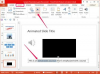Sådan springer du Hulu-annoncer over
Billedkredit: Westend61/Westend61/GettyImages
Når du er abonnent på Hulus grundlæggende plan, vil du lejlighedsvis se målrettede annoncer i begyndelsen af afspilning og på bestemte punkter i din stream. Selvom du sandsynligvis vil se færre annoncer, end du ville se, når du ser almindeligt tv, vil du måske stadig se dine yndlingsserier og film uafbrudt. Heldigvis er det så enkelt at springe Hulu-reklamer over opgradering til den annoncefri plan. Hvordan du foretager denne ændring afhænger af, om du har abonneret på Hulu direkte eller fået tjenesten gennem en tredjepart.
Udforsker Hulu Plan muligheder
Selvom det engang var muligt at få en gratis Hulu-konto, der lader dig streame visse shows, skal du nu vælge mellem to betalte streamingplaner. Den mest grundlæggende Hulu-plan giver dig adgang til alle shows og film i Hulu-biblioteket, men inkluderer lejlighedsvise reklamer; fra april 2019 koster denne plan $5.99 en måned. Hvis du vil slippe af med reklamer, skal du bruge den
$11.99 om måneden annoncefri plan. Der er også nogle dyrere tilføjelser tilgængelige for at se live-tv eller abonnere på premium-kanaler.Dagens video
Det er vigtigt at bemærke, at Hulu-webstedet ikke er det eneste sted, hvor du kan tilmelde dig tjenesten. Tredjepartswebsteder og -tjenester som Spotify, Amazon og iTunes har deres egne Hulu-tilmeldingsprocesser og planmuligheder. De klarer også faktureringen.
Begrænsninger af den annoncefri plan
Selvom den annoncefri plan vil fjerne de fleste Hulu-annoncer, advarer virksomheden om, at dette gælder kun for almindeligt indhold på webstedets bibliotek. Det betyder, at du stadig vil se annoncer, hvis du ser live-tv, optager udsendelser ved hjælp af DVR-funktionen, ser on-demand-indhold på netværket eller får adgang til ekskluderede udsendelser. Du kan også se annoncer, når du ser premium-kanaler som HBO eller Showtime.
Fjernelse af Hulu-annoncer gennem Hulu.com
Hvis du har en selvstændig Hulu-konto eller abonnerer via Amazon, Roku eller Sprint, kan du ændre din plan på Hulu-webstedet. Du skal først logge ind med din konto, hvis du ikke allerede har gjort det. Derefter skal du klikke på dit navn i øverste højre hjørne og bekræfte din adgangskode for at få adgang til siden med dine kontoindstillinger.
I venstre kolonne står der "Dit abonnement," du finder information om din nuværende plan og en "Styre" knappen i nærheden af "Tilføjelser" sektion. Hvis du klikker på det, kommer du til en side, der beskriver de tilgængelige Hulu-planer, deres funktioner og deres priser.
Klik på kontakten ved siden af Hulu (ingen annoncer) plan og klik på "Blive ved." Du vil se en bekræftelse af forholdsmæssige debiteringer, hvis det er relevant, og du bliver bedt om at bekræfte, at du vil ændre din konto.
Håndtering af andre tredjepartskonti
Med adgang til Hulu via iTunes skal du følge en anden proces for at ændre din Hulu-plan. Hvis du brugte iTunes til at abonnere, kan du bruge din computer, iOS-enhed eller Apple TV til at få adgang til dine Apple-kontoindstillinger, finde Hulu-tjenesten på din abonnementsliste og derefter vælge Hulu (ingen annoncer) plan.
Hvis du har Spotify og Hulu-pakken, bemærker Hulus hjemmeside det du kan ikke vælge den reklamefri plan på dette tidspunkt. Du skal oprette en ny Hulu-konto og betale for den separate service for at slippe af med Hulu-annoncer.
Advarsel om brug af annonceblokkere
Du kan blive fristet til at installere annonceblokeringssoftware i stedet for at betale for den dyrere plan. Men Hulu advarer mod dette og vil opdage disse browserudvidelser. Hvis du har udvidelsen aktiveret og prøver at se et show på webstedet, vil du sandsynligvis se en fejlmeddelelse Hulu-reklamer kunne ikke indlæses. Du skal deaktivere din annonceblokeringssoftware og genindlæse siden for at se showet, og indtil du abonnerer på den reklamefri plan, vil du stadig sidde fast med annoncer.